Το ακόλουθο πρόβλημα παρουσιάστηκε σε φορητό υπολογιστή SONY VAIO, μετά την εγκατάσταση της ενημερωμένης έκδοσης 1709 των Windows 10 Falls Creators: Ο χρόνος εκκίνησης και εκκίνησης των Windows 10 είναι εξαιρετικά αργός. Στην πραγματικότητα, μετά την εμφάνιση του λογότυπου των Windows, το σύστημα κόλλησε σε μια μαύρη οθόνη με τις κουκκίδες φόρτωσης κινούμενων σχεδίων για πολύ καιρό και, μετά την εισαγωγή του κωδικού πρόσβασης σύνδεσης, τα εικονίδια της επιφάνειας εργασίας και της γραμμής εργασιών των Windows 10 χρειάζονται χρόνο για να εμφανιστούν πάνω.
Το πρόβλημα αργής εκκίνησης στα Windows 10 μετά την εγκατάσταση ενημερώσεων, συνήθως προκαλείται από ένα παλιό ή μη συμβατό πρόγραμμα ή πρόγραμμα οδήγησης συσκευής. Σε άλλες περιπτώσεις, το ζήτημα προκαλείται επειδή ορισμένες κρίσιμες ενημερώσεις ενδέχεται να περιέχουν σφάλματα που δεν έχουν επιδιορθώσει ακόμη από τη Microsoft.
Σε αυτό το σεμινάριο θα βρείτε οδηγίες για την επίλυση του προβλήματος της αργής εκκίνησης στο λειτουργικό σύστημα Windows 10 μετά την εγκατάσταση μιας κρίσιμης ενημέρωσης.
Πώς να επιλύσετε το πρόβλημα αργής εκκίνησης των Windows.
Βήμα 1. Εκτελέστε μια καθαρή εκκίνηση
1. Πατήστε ταυτόχρονα το Windows  + R πλήκτρα για να ανοίξετε το 'Τρέξιμοπλαίσιο εντολών.
+ R πλήκτρα για να ανοίξετε το 'Τρέξιμοπλαίσιο εντολών.
2. Στο πλαίσιο εντολής εκτέλεσης, πληκτρολογήστε msconfig τύπος Εισαγω να ανοίξει το Διαμόρφωση συστήματος χρησιμότητα.

3. Στο Υπηρεσίες αυτί, έλεγχος ο Απόκρυψη όλων των υπηρεσιών της Microsoft πλαίσιο ελέγχου.
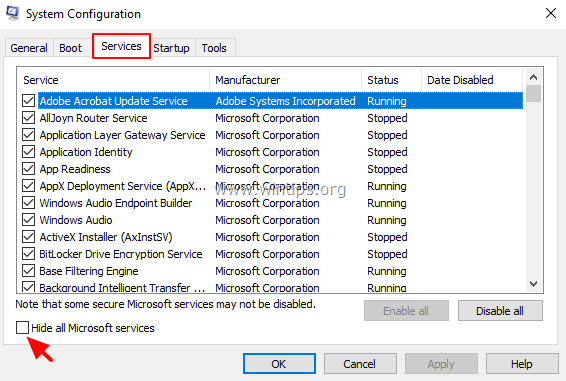
4. Στη συνέχεια πατήστε το Απενεργοποίηση όλων κουμπί, για να απενεργοποιήσετε όλες τις υπηρεσίες που δεν ξεκινούν με Windows.
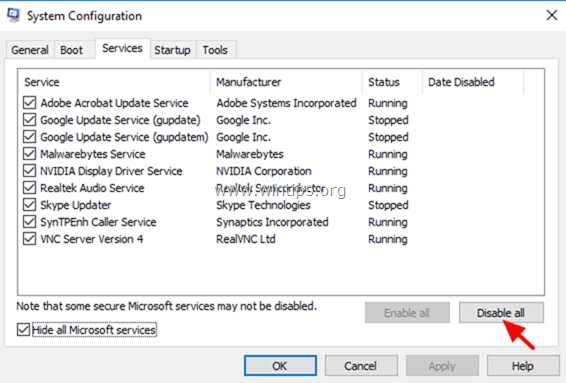
5. Στη συνέχεια επιλέξτε το Ξεκίνα καρτέλα και κάντε κλικ Ανοίξτε τη Διαχείριση εργασιών.
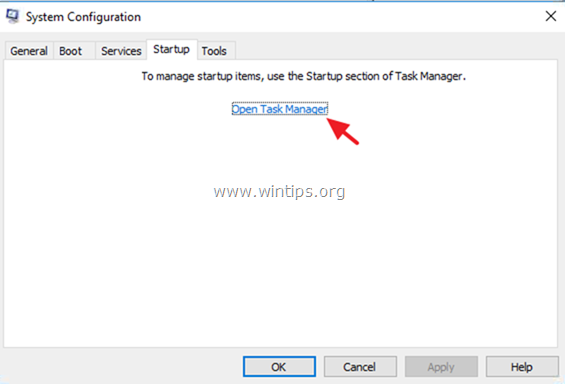
6. Επιλέξτε ένα προς ένα όλα τα στοιχεία εκκίνησης και κάντε κλικ Καθιστώ ανίκανο.
7. Τέλος κάντε κλικ Εντάξει και επανεκκίνηση ο υπολογιστής σου.
8. Ελέγξτε εάν ο χρόνος εκκίνησης είναι ταχύτερος. Εάν είναι εντάξει, ανοίξτε ξανά το βοηθητικό πρόγραμμα System Configuration (msconfig) και ενεργοποιήστε ένα προς ένα το απενεργοποιήστε τις υπηρεσίες και τα προγράμματα και επανεκκινήστε το σύστημά σας, μέχρι να μάθετε ποια από αυτά προκαλούν τα Windows 10 εκκίνηση αργή.
Βήμα 2. Απενεργοποιήστε τη γρήγορη εκκίνηση.
1. Στο πλαίσιο αναζήτησης πληκτρολογήστε Πίνακας Ελέγχου και πατήστε Εισαγω.
2. Αλλαξε το Προβολή Βy (πάνω δεξιά) για να Μικρά εικονίδια και μετά κάντε κλικ Επιλογές ενέργειας.

3. Στο αριστερό παράθυρο, επιλέξτε Επιλέξτε τι κάνουν τα κουμπιά λειτουργίας.

4. Κάντε κλικ Αλλάξτε τις ρυθμίσεις που δεν είναι διαθέσιμες αυτήν τη στιγμή.

5. Κάντε κύλιση προς τα κάτω και καταργήστε την επιλογή ο Ενεργοποίηση γρήγορης εκκίνησης (συνιστάται) επιλογή και κάντε κλικ Αποθήκευσε τις αλλαγές. *
* Σημείωση: Αν το "Ενεργοποίηση γρήγορης εκκίνησης (συνιστάται)Η επιλογή " λείπει από αυτό το παράθυρο, τότε πρέπει ενεργοποιήστε την αδρανοποίηση στον υπολογιστή σας.

Βήμα 3: Ενημερώστε τα προγράμματα οδήγησης του προσαρμογέα GRAPHICS.
Το επόμενο βήμα για την επίλυση του προβλήματος της αργής εκκίνησης των Windows 10 είναι να ενημερώσετε τα προγράμματα οδήγησης για τον προσαρμογέα γραφικών. Να κάνω αυτό:
1. Τύπος Windows  + “R” πλήκτρα για τη φόρτωση του Τρέξιμο κουτί διαλόγου.
+ “R” πλήκτρα για τη φόρτωση του Τρέξιμο κουτί διαλόγου.
2. Τύπος devmgmt.msc και πατήστε Εισαγω για να ανοίξετε τη Διαχείριση Συσκευών.

3. Στη διαχείριση συσκευών, αναπτύξτε τους ελεγκτές οθόνης.
4. Κάντε δεξί κλικ στον εγκατεστημένο προσαρμογέα οθόνης και επιλέξτε Απεγκατάσταση συσκευής.
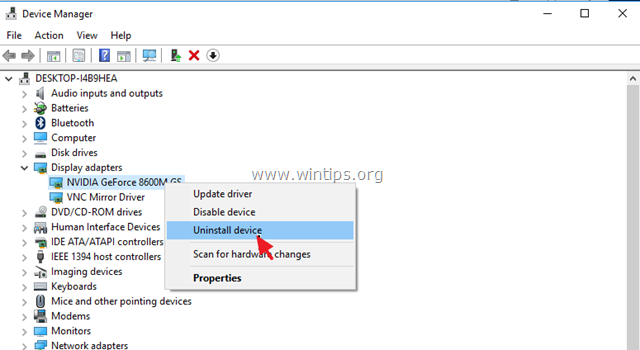
5. Στο προειδοποιητικό παράθυρο, έλεγχος πρώτα το 'Διαγράψτε το λογισμικό προγράμματος οδήγησης για αυτήν τη συσκευήπλαίσιο ελέγχου και κάντε κλικ Απεγκατάσταση.
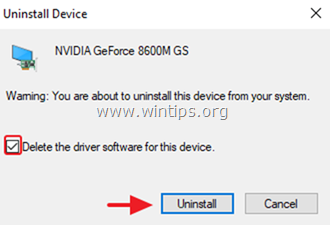
6.Επανεκκίνηση ο υπολογιστής σου.
7. Μετά την επανεκκίνηση, προχωρήστε και εγκαταστήστε ξανά το πιο πρόσφατο λογισμικό προγράμματος οδήγησης για τη συσκευή σας VGA από την τοποθεσία υποστήριξης του κατασκευαστή. *
- Λήψη προγράμματος οδήγησης NVidia
- Λήψη προγράμματος οδήγησης AMD (ATI).
* Σημείωση: Σε ορισμένες περιπτώσεις, η εγκατάσταση μιας παλαιότερης έκδοσης του προγράμματος οδήγησης VGA, μπορεί να διορθώσει το πρόβλημα αργής εκκίνησης των Windows 10.
Βήμα 4. Απενεργοποιήστε την κατάσταση Ultra Low Power (ULPS) στον προσαρμογέα γραφικών AMD
Το ULPS είναι μια κατάσταση ύπνου που μειώνει τις συχνότητες και τις τάσεις των μη βασικών καρτών σε μια προσπάθεια εξοικονόμησης ενέργειας, αλλά το μειονέκτημα του ULPS είναι ότι μπορεί να προκαλέσει αργή εκκίνηση του συστήματός σας εάν χρησιμοποιείτε γραφικά AMD Προσαρμογέας. Για να απενεργοποιήσετε το ULPS:
1. Πατήστε ταυτόχρονα το Windows  + R πλήκτρα για να ανοίξετε το 'Τρέξιμοπλαίσιο εντολών.
+ R πλήκτρα για να ανοίξετε το 'Τρέξιμοπλαίσιο εντολών.
2. Στο πλαίσιο εντολής εκτέλεσης, πληκτρολογήστε regedit τύπος Εισαγω να ανοίξει το Επεξεργαστής Μητρώου.

3. Από το μενού Επεξεργασία κάντε κλικ στην Εύρεση.
4. Πληκτρολογήστε στο πλαίσιο αναζήτησης Ενεργοποίηση ULPS και πατήστε Εύρεση επόμενου.
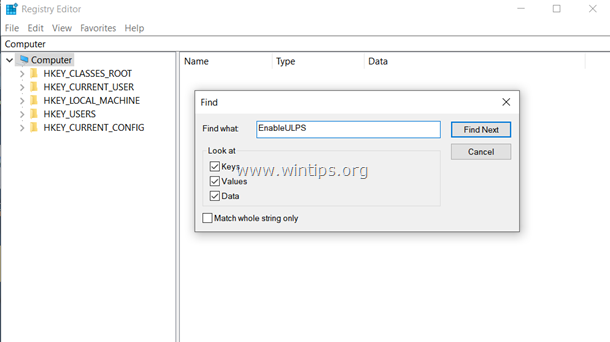
5. διπλό κλικ στο "Ενεργοποίηση ULPS" επισήμανε την τιμή και τροποποιήστε τα δεδομένα τιμής από 1 προς το 0. Κάντε κλικ Εντάξει όταν είναι έτοιμο.
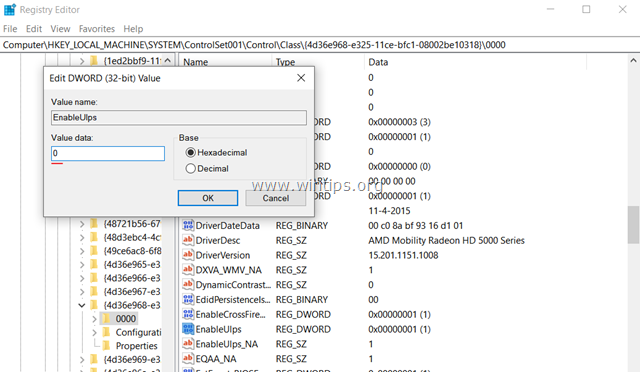
6. Πατώντας το F3 κλειδί, βρες τα υπόλοιπα"Ενεργοποίηση ULPS" τιμές και αλλάξτε τα δεδομένα τιμής από 1 προς το 0.
7. Οταν είναι έτοιμο, Κλείσε επεξεργαστής μητρώου και επανεκκίνηση ο υπολογιστής σου.
Πρόσθετη βοήθεια: Εάν μετά την επανεκκίνηση εξακολουθείτε να αντιμετωπίζετε το πρόβλημα αργής εκκίνησης και έχετε φορητό υπολογιστή με δύο προσαρμογείς γραφικών (π.χ. Intel & AMD), ανοίξτε το Device Manger και απενεργοποιήστε τον δεύτερο προσαρμογέα. [δεξί κλικ στον 2ο προσαρμογέα (π.χ. AMD) και επιλέξτε Απενεργοποιήστε τη συσκευή. Τότε επανεκκίνηση.]
Άλλες λύσεις για την επίλυση του προβλήματος αργής εκκίνησης στα Windows 10.
1. Απεγκαταστήστε και επανεγκαταστήστε την πιο πρόσφατη έκδοση του προγράμματος Antivirus/Security.
2. Εκτελέστε α Επισκευή Windows 10 με επιτόπια αναβάθμιση.
3. Επαναφορά των Windows 10 από Ρυθμίσεις -> Ενημέρωση και ασφάλεια –>Ανάκτηση. Κατά τη διαδικασία ανάκτησης θα σας ζητηθεί να διατηρήσετε ή όχι τα προσωπικά σας αρχεία.
4. Δημιουργήστε αντίγραφα ασφαλείας των αρχείων σας σε άλλο μέσο αποθήκευσης και, στη συνέχεια, εκτελέστε ένα καθαρή εγκατάσταση των Windows 10, χρησιμοποιώντας το πιο πρόσφατο πρόγραμμα εγκατάστασης των Windows 10.
Αυτό είναι! Πείτε μου αν αυτός ο οδηγός σας βοήθησε αφήνοντας το σχόλιό σας σχετικά με την εμπειρία σας. Κάντε like και κοινοποιήστε αυτόν τον οδηγό για να βοηθήσετε άλλους.
Είχα δοκιμάσει σχεδόν όλες τις "Διορθώσεις" που αναφέρατε πριν βρω αυτήν τη σελίδα. Η άκρη ULPS απενεργοποίησης προσαρμογέα γραφικών AMD λειτούργησε σαν γοητεία σε ένα Sony Vaio PCG-61711W. Στην πραγματικότητα, μπόρεσα να αναιρέσω όλες τις άλλες διορθώσεις και να συνεχίσω την εκκίνηση στην εικόνα πριν από την είσοδο σε λιγότερο από 30 δευτερόλεπτα με έναν σκληρό δίσκο. Καταπληκτικό ευχαριστώ για την συμβουλή.
Συμβουλή nr 4, απενεργοποιήστε το ULPS, το έκανε για μένα. Ο χρόνος εκκίνησης μειώθηκε από δύο λεπτά σε λιγότερο από μισό λεπτό. Χίλια ευχαριστώ!
Παρεμπιπτόντως, μόνο ένας προσαρμογέας οθόνης. Δεν έχω δοκιμάσει ακόμα τη μέθοδο ανάκτησης. Σχεδόν φαίνεται σαν εξαπάτηση μη ερευνώντας και δοκιμάζοντας διαφορετικές μεθόδους, ωστόσο θα δοκίμαζα ό, τι προτείνεις.